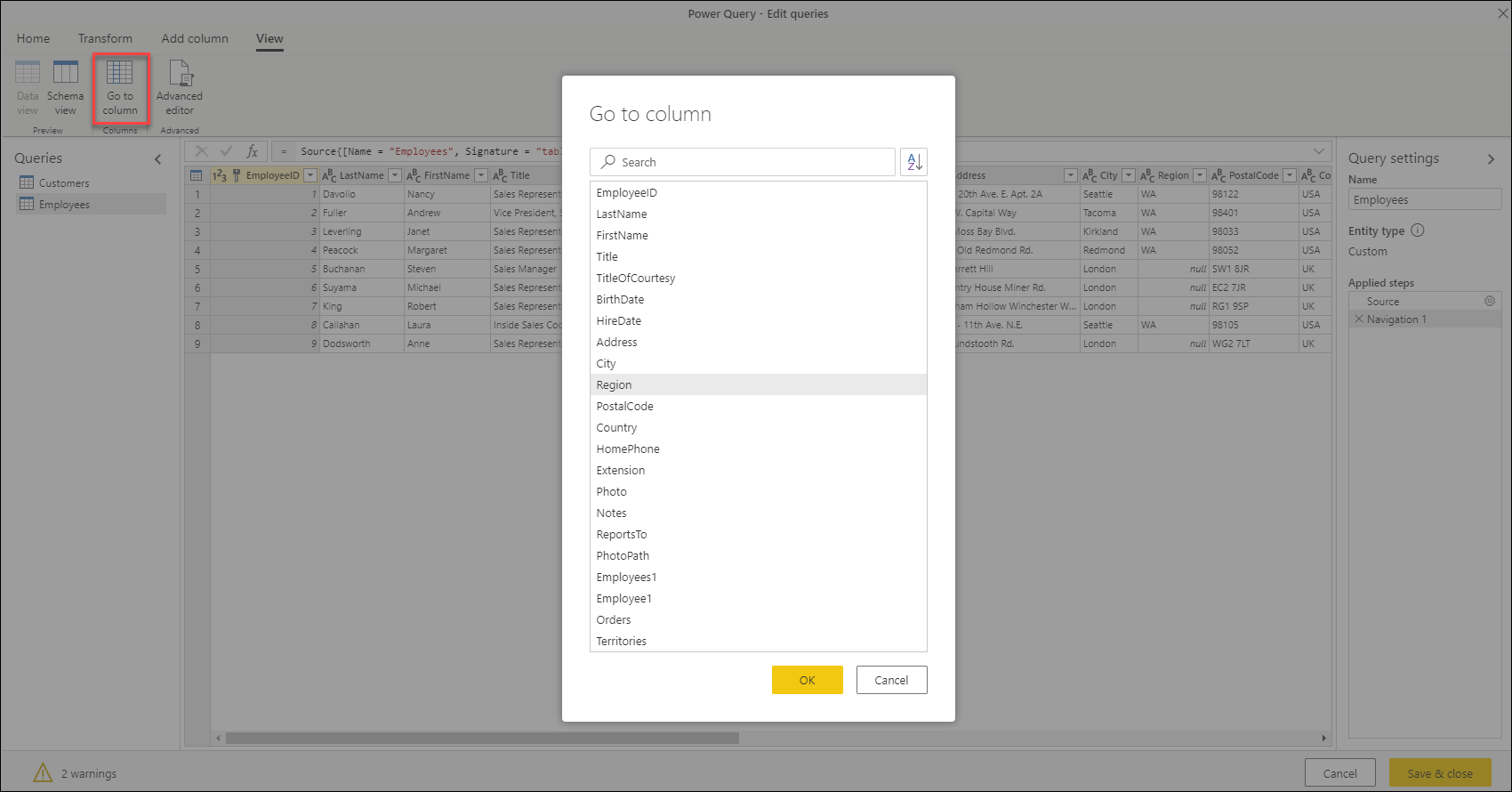Oszlopok áthelyezése
Az adatok előkészítésekor gyakori eljárás az oszlopok áthelyezése az adatkészletben.
Az áthelyezés végrehajtásához jelölje ki az Áthelyezés lehetőséget, vagy húzza az oszlopot.
Az alábbi példa az oszlopok áthelyezésének különböző módjait mutatja be. Ez a példa a Partnernév oszlop áthelyezésére összpontosít.

Az oszlopot az Áthelyezés beállítással helyezheti át. Ez a beállítás az Átalakítás lap Bármely oszlop csoportjában található. Az Áthelyezés beállításban a következő lehetőségek közül választhat:
- Előtte
- Utána
- A kezdéshez
- To end

Ezt a lehetőséget akkor is megtalálhatja, ha a jobb gombbal egy oszlopra kattint.
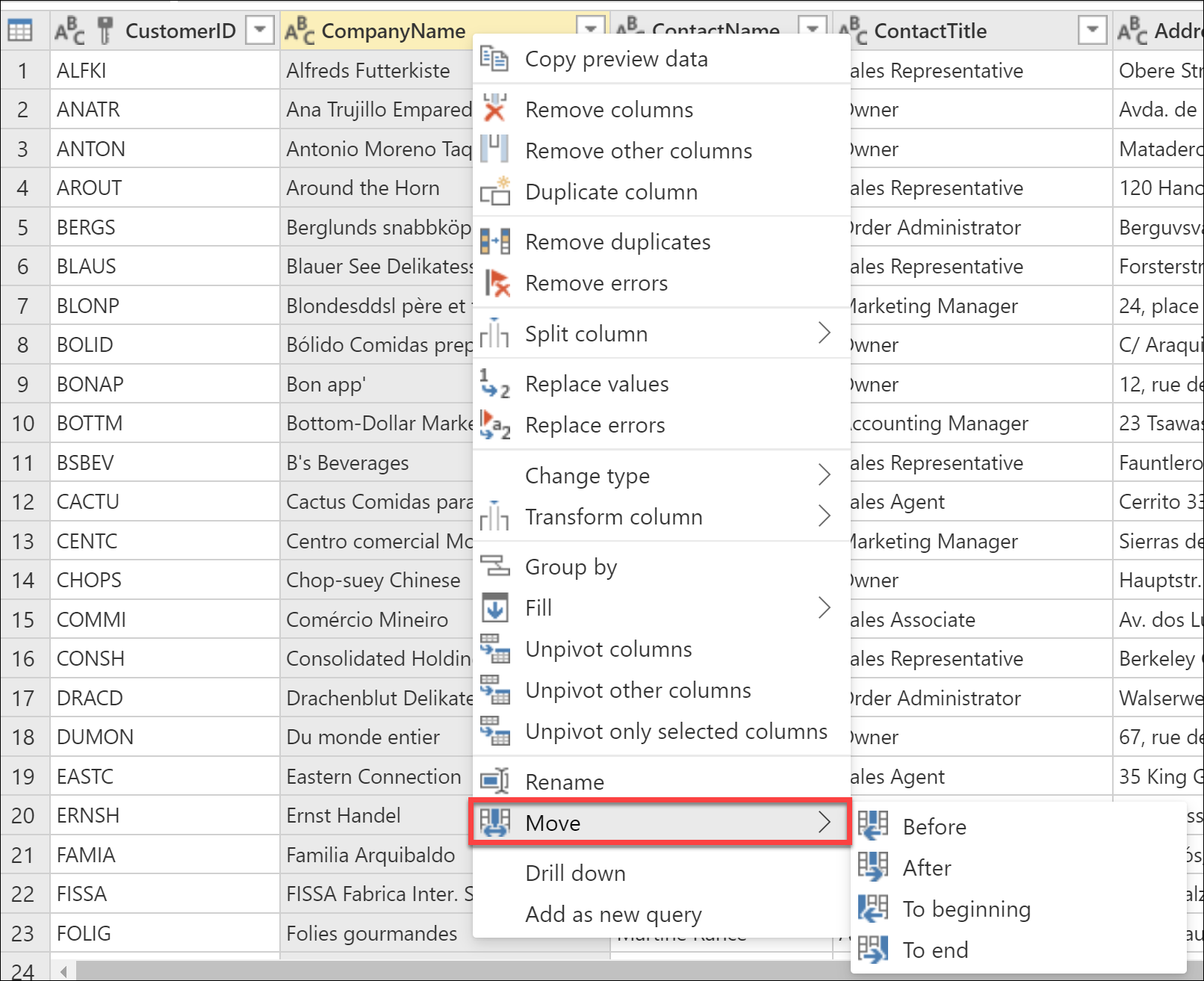
Ha egy oszlopot balra szeretne áthelyezni, válassza a Korábban lehetőséget.

Az oszlop új helye mostantól egy oszlop az eredeti helyétől balra.

Ha egy oszlopot jobbra szeretne helyezni, válassza a After (Utána) lehetőséget.

Az oszlop új helye mostantól egy oszlop az eredeti helyétől jobbra.
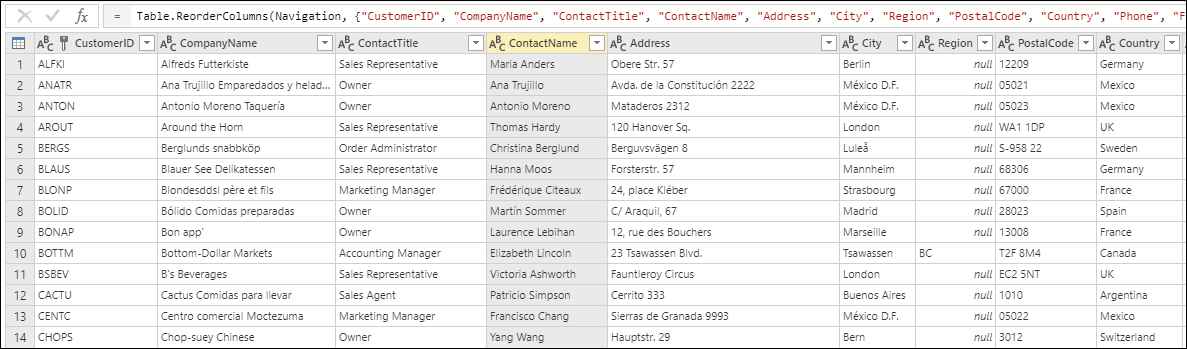
Ha az oszlopot az adathalmaz bal szélső területére szeretné áthelyezni, válassza a Kezdés elemet.

Az oszlop új helye a táblázat bal szélén található.

Ha az oszlopot az adathalmaz legjobban megfelelő területére szeretné áthelyezni, válassza a Befejezés gombot.

Az oszlop új helye a táblázat jobb szélén található.

Az oszlopokat az adathalmazon keresztül is áthelyezheti az oszlop húzásával. Vigye az oszlopot arra a helyre, ahová el szeretné helyezni.

Ha egy adott oszlopot szeretne keresni, lépjen a menüszalag Nézet lapjára, és válassza az Ugrás oszlopra lehetőséget.
Itt kiválaszthatja a megtekinteni kívánt oszlopot, ami különösen akkor hasznos, ha sok oszlop van.